Comment combiner des fichiers PDF sur Android (gratuit) — en 5 étapes 📱
2025-08-12 18:30:48 • Déposé à: Combiner pdf • Des solutions éprouvées
📑 Table des matières
Introduction
Fusionner des fichiers PDF sur Android peut sembler anodin, mais c’est souvent une opération décisive pour gagner du temps, présenter un dossier plus clair, ou envoyer un unique document compact à un client ou à votre équipe. Sur smartphone et tablette, l’objectif n’est pas seulement de “coller” des fichiers : vous devez aussi conserver l’ordre des pages, préserver la qualité (textes nets, images lisibles) et maîtriser la confidentialité.
Avec PDFelement pour Android, vous réunissez ces exigences sans apprentissage complexe. L’app propose une interface épurée, des gestes familiers et une intégration avec les sources de fichiers courantes (stockage local, e-mail, cloud). Dans ce guide, vous allez découvrir la méthode officielle en 5 étapes, agrémentée de conseils pratiques, astuces de dépannage et scénarios d’usage (cours en PDF, dossiers RH, contrats scannés, supports commerciaux, etc.).
En prime, nous verrons une alternative en ligne pour les usages ponctuels, et un ensemble de bonnes pratiques pour nommer vos fichiers, réduire la taille finale sans sacrifier la lisibilité, et mettre de l’ordre dans votre bibliothèque de documents. ✨
 100% sécurité garantie
100% sécurité garantie Étapes pour suivre pour combiner des fichiers PDF sur Android
Étape 1 — Télécharger l’app
Rendez-vous sur Google Play et installez PDFelement. L’application est légère et se lance rapidement même sur des appareils plus anciens. Une fois installée, accordez les autorisations nécessaires (accès au stockage, éventuellement au cloud selon votre flux).
Si vous travaillez régulièrement sur des documents, placez l’icône de l’app sur l’écran d’accueil pour y accéder en un geste. Vous pouvez aussi activer les notifications discrètes pour être alerté lorsque l’export est terminé ou lorsqu’un fichier a été reçu depuis une autre application.
👉 Google Play : https://play.google.com/store/apps/details?id=com.wondershare.pdfelement
Astuce : si votre organisation impose un magasin interne (MDM), vérifiez que PDFelement y est disponible. Cela facilite les mises à jour et le respect des politiques de sécurité.
Étape 2 — Importer les PDF
Appuyez sur Importer pour ajouter vos documents. Trois sources couvrent 99 % des cas :
-
Stockage local : dossiers Documents, Téléchargements, Bluetooth, ou une carte SD.
-
Applications tierces : e-mail, messageries (WhatsApp, Teams), gestionnaires de fichiers.
-
Cloud : Google Drive, Dropbox, OneDrive (selon les apps présentes et vos autorisations).
Lors de l’import, prenez quelques secondes pour vérifier la lisibilité : ouvrez brièvement chaque document pour contrôler la présence de toutes les pages et l’orientation (portrait/paysage). Si un PDF est issu d’une photo scannée, c’est le moment de corriger la rotation ou d’améliorer la clarté avant la fusion.
Pour gagner du temps, regroupez déjà les fichiers concernés dans un même dossier, en adoptant des noms parlants :
-
01_Contrat.pdf,02_Avenant.pdf,03_PJ.pdf -
Cours_Semaine1.pdf,Cours_Semaine2.pdf,Exercices.pdf
Astuce : si vous avez des images (JPG/PNG) à intégrer, convertissez-les d’abord en PDF (via la fonction Créer à partir d’images). Les images intégrées directement peuvent alourdir le fichier ou perdre en homogénéité d’affichage.
Étape 3 — Passer en mode Édition
Touchez Éditer pour accéder aux opérations sur les pages. Ce mode vous permet de :
-
Apercevoir la structure de chaque document (miniatures de pages) ;
-
Réordonner des pages par glisser-déposer ;
-
Supprimer des pages inutiles (pages blanches, doubles, couvertures redondantes) ;
-
Faire pivoter des pages mal orientées ;
-
Insérer une page de garde ou un sommaire.
Avant d’assembler, posez-vous la question du rendu final : avez-vous besoin d’une page de titre (logo, intitulé, date) ? Faut-il harmoniser les orientations (toutes en portrait, par exemple) ? Une table des matières peut s’ajouter plus tard, mais prévoir la logique de lecture vous évitera des allers-retours.
Si vous manipulez des documents sensibles, vérifiez qu’aucun PDF n’est protégé par mot de passe : dans ce cas, déverrouillez-le si vous y êtes autorisé, ou demandez une version non protégée.
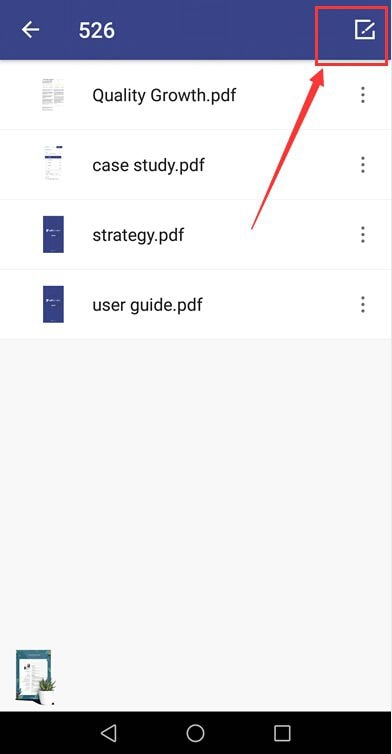
 100% sécurité garantie
100% sécurité garantie Étape 4 — Sélectionner & Combiner
Sélectionnez au moins deux fichiers, puis appuyez sur Combiner. L’app aligne les documents dans l’ordre actuel. Quelques repères utiles :
-
Ordre de fusion : il suit votre sélection. En cas d’erreur, vous pourrez réordonner après coup, mais c’est plus rapide de bien préparer l’ordre maintenant.
-
Taille finale : plus vos sources contiennent d’images haute résolution, plus le fichier final sera volumineux. Pensez à compresser légèrement si vous devez l’envoyer par e-mail.
-
Signatures/annotations : si vos fichiers comprennent des signatures électroniques, la fusion crée un nouveau document ; les signatures d’origine ne sont généralement plus valides en tant que telles. Pour respecter un contexte légal, conservez les originaux séparés et fusionnez des copies.
Pendant la progression, évitez de quitter l’application ou d’éteindre l’écran si l’appareil est peu performant. Une fois la fusion terminée, l’aperçu s’ouvre automatiquement.
Astuce : pour des lots récurrents (ex. rapports hebdomadaires), gardez un dossier modèle avec une numérotation standard. Vous n’aurez plus qu’à remplacer les fichiers et relancer la fusion.
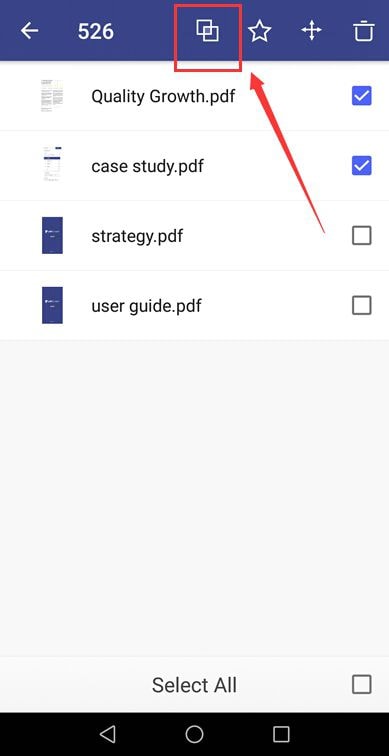
Étape 5 — Enregistrer & Partager
Choisissez un nom clair (ex. Dossier_Client-2025-08.pdf) et un emplacement logique. Ajoutez, si besoin, des métadonnées (titre/auteur/sujet/mots-clés) pour faciliter la recherche plus tard.
Pour le partage, vous avez plusieurs options :
-
E-mail : pratique mais limité par la taille des pièces jointes ;
-
Messageries : rapide, mais privilégiez le Wi-Fi ;
-
Cloud : durable et collaboratif ; partagez un lien plutôt que le fichier si celui-ci est volumineux.
Si le destinataire doit seulement lire, exportez en PDF standard. S’il doit commenter, autorisez les annotations. Pour l’archivage, conservez une copie locale, idéalement dans un dossier synchronisé. 📤
 100% sécurité garantie
100% sécurité garantie En savoir plus sur l'application PDFelement pour Android

PDFelement pour Android vous permet de combiner des fichiers PDF très facilement, même lorsque vous êtes en déplacement. Outre la combinaison de fichiers PDF, cette application vous offre de nombreuses fonctionnalités dont vous pouvez avoir besoin pour d'autres tâches. Par exemple, voici quelques-unes de ses caractéristiques.
- Lecture de fichiers PDF : Vous bénéficiez d'une très bonne expérience de lecture sur votre appareil Android. Grâce à cela, vous devenez plus productif, même lorsque vous êtes en déplacement.
- Annotation de PDF : Vous pouvez annoter avec des outils de soulignement, de surlignage et de rature. Avec cette application, vous pouvez utiliser l'outil de dessin à main levée ou même annoter avec des notes autocollantes sur votre appareil Android.
- Recherche sur des PDF : Si vous avez besoin de trouver un élément spécifique sur votre fichier PDF, cette application peut vous aider à effectuer des recherches.
- Ouverture des hyperliens : Les hyperliens de vos fichiers PDF peuvent renvoyer vers un site Web externe.
- Gestion des fichiers - Vous pouvez utiliser des dossiers personnalisables pour gérer vos fichiers PDF.
Il est très facile de combiner deux fichiers PDF à l'aide d'un outil de combinaison gratuit comme PDFelement pour Android. En outre, vous pouvez également faire beaucoup plus avec cette application comme lire, annoter et gérer des documents PDF sur vos appareils Android. Tout ce que vous avez à faire est de télécharger et de commencer à l'utiliser.
Erreurs fréquentes & solutions 🧰
-
Impossible d’importer un PDF : vérifiez les autorisations de stockage ou importez via le gestionnaire de fichiers.
-
L’icône “Combiner” n’apparaît pas : passez en mode Édition et sélectionnez au moins deux fichiers.
-
Ordre des fichiers incorrect : renommez/organisez les fichiers avant la combinaison, ou réordonnez les pages après.
FAQ ❓
Puis-je combiner des PDF hors ligne ?
Oui. Si vos fichiers sont déjà sur l’appareil, l’assemblage peut se faire localement, sans réseau.
La qualité/l’ordre des pages sera-t-il conservé ?
Oui dans la plupart des cas. Vérifiez l’ordre avant d’enregistrer et évitez les compressions trop agressives.
Puis-je combiner des PDF “image” (JPG/PNG convertis) ?
Oui. Convertissez d’abord les images en PDF, puis assemblez-les. Pensez à l’OCR si vous voulez rendre le texte recherchable.
Quelle différence entre l’app et l’outil en ligne ?
L’app est idéale hors ligne et pour les lots complexes ; l’outil en ligne est pratique ponctuellement sans installation.
Et si le PDF est protégé ?
Vous aurez besoin du mot de passe ou d’une copie non protégée. Sans autorisation, évitez de contourner la protection.
Les signatures électroniques seront-elles conservées ?
La fusion crée un nouveau fichier ; considérez le résultat comme une compilation. Archivez les originaux signés séparément.
 100% sécurité garantie
100% sécurité garantie Conclusion
Combiner des PDF sur Android n’est pas qu’un simple collage : c’est l’art de livrer un document lisible, cohérent et sécurisé, prêt à être envoyé ou archivé. Avec PDFelement, vous passez de plusieurs fichiers épars à un PDF unique, proprement ordonné, en quelques gestes. Ajoutez des métadonnées, surveillez la taille, et privilégiez le partage par lien pour les documents volumineux.
Pour un besoin ponctuel ou sans installation, l’outil en ligne reste une option rapide ; pour un usage régulier, l’app apporte confort, contrôle et sérénité. 🚀
 100% sécurité garantie
100% sécurité garantie Télécharger gratuitement ou Acheter PDFelement maintenant!
Télécharger gratuitement ou Acheter PDFelement maintenant!
Acheter PDFelement maintenant!
Acheter PDFelement maintenant!


Lire aussi
De la puissance de l'IA aux outils de masse - Le nouveau PDFelement facilite toutes vos tâches PDF.
Plus intelligent, plus rapide, plus simple. Ne manquez pas votre chance d'économiser !